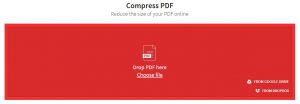במדריך חיבור דומיין לאתר וורדפרס אדגים במספר צעדים פשוטים איך מפנים כתובת דומיין לאתר הנמצא אצל ספק האחסון
למה צריך לחבר דומיין לאתר וורדפרס?
כל אתר וורדפרס חדש הופך להיות זמין לגולשים ברשת האינטרנט רק לאחר שהדומיין שלו (כתובת האתר) יודע להפנות למיקום בו נמצא האתר (אחסון על שרת אינטרנט). בלי שהדומיין יצביע על מיקומו של האתר, אף גולש (כולל הבעלים של האתר) לא יוכל לצפות בו.
לשם כך כתבתי מדריך פשוט עם הדגמה וצילומי מסך שמראים איך מבצעים את החיבור הזה ומעלים אתר לאוויר.
מדריך חיבור דומיין לאתר וורדפרס
שלב 1: לוודא שהדומיין פעיל ורשום על שמך
אם עדיין לא עשיתם זאת, עליכם לרשום את הדומיין הרצוי עבור אתר הוורדפרס שלכם.
שלב 2: לוודא שרכשתם חבילת אחסון
בדומה לשלב הקודם, אי אפשר להתחיל לפני שרכשתם חבילת אחסון אצל חברת אחסון אתרים ייעודית לוורדפרס.
בנוסף, עליכם להתקין את אפליקציית אתר הוורדפרס על חבילת האחסון או לבקש מספק האחסון שלכם לעשות זאת עבורכם.
שלב 3: איתור שמות שרת
שמות שרתים – בדקו אצל חברת האחסון שלכם מהי כתובת שרתי ה- DNS שלה.
שמות השרת מגיעים בד"כ בזוג (שרת ראשי ושרת משני כדי להבטיח זמינות של האתר שלכם במידה ואחד מהם אינו זמין) והם נראים לדוגמא כך:
– ns1.upress.io
– ns2.upress.io
את המידע הזה תקבלו בדרך כלל במייל אוטומטי מחברת האחסון לאחר שרכשתם חבילת אחסון או באמצעות כניסה לחשבון המשתמש שלכם באותה חברה. בכל מקרה תוכלו תמיד ליצור קשר במייל או טלפון עם ספק האחסון ולבקש את שמות ה- DNS.
שלב 4: הוספת כתובת השרתים לרשם הדומיינים
הכנסו לחשבון שלכם באתר בו רכשתם את הדומיין. בדוגמא אראה לכם איך זה נראה בחשבון של חברת My Names המומלצת לרכישת דומיינים.
עברו לאזור ניהול הדומיינים עם היוזר והסיסמא שקיבלתם מרשם הדומיינים, ולחצו על ניהול DNS בשורת הדומיין שלכם.
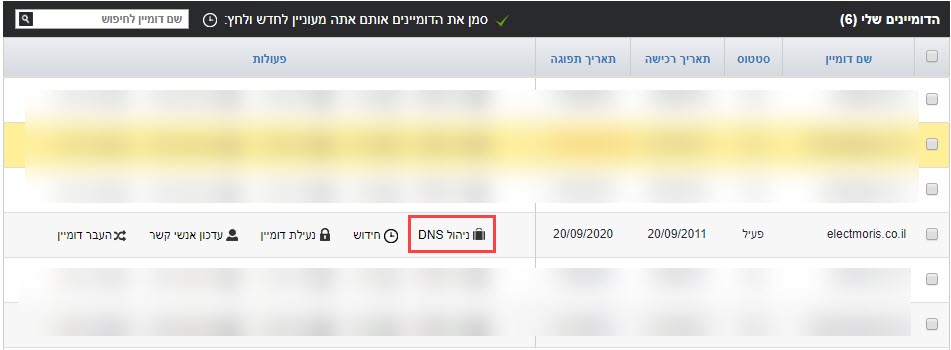
– בטופס שייפתח הזינו את שתי כתובות שרתי ה- DNS שקיבלתם משרת האחסון שלכם (ראו שלב קודם) בשתי השורות הראשונות.
– לאחר שהוספתם את הכתובת לחצו על שמירת שינויים. סיימתם!
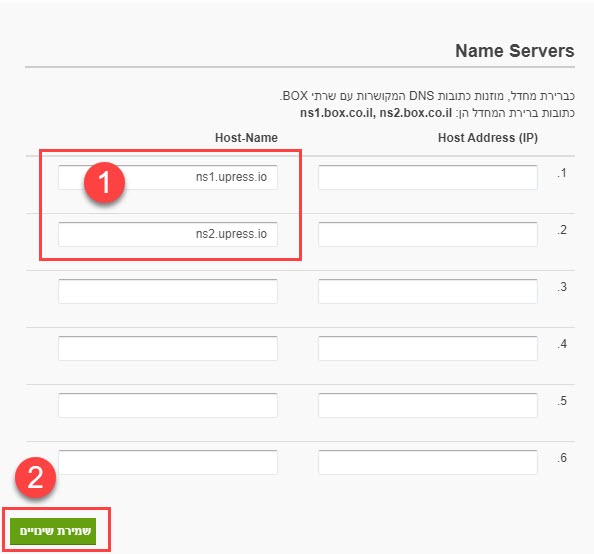
שלב 5: מתי האתר שלי יהיה באוויר?
חשוב לדעת שלוקח עד 24 שעות לשרתי ה- DNS העולמיים להתעדכן. המשמעות היא שרוב הסיכויים הם שהאתר שלכם לא יופיע מייד כאשר תקלידו את כתובתו בדפדפן אינטרנט, אלא ייקחו לפחות מספר שעות עד שהוא יופיע. מומלץ להמתין 24 שעות לפני שמתחילים לערוך את האתר ומפרסמים את כתובתו ברבים.
כאשר תרצו לסיים את ההקלטה שלכם, ותלחצו על כפתור ה-"וי" הירוק, תעברו למסך הבא.
יש לכם שאלות נוספות על חיבור דומיינים? כתבו לנו בפורום ונשמח לעזור 🙂